投影上显示的PPT内容超出屏幕如何解决
我们在制作PPT文档的时候,默认是宽屏,所有在投影的时候,有可能会超出屏幕,今天就跟大家介绍一下投影上显示的PPT内容超出屏幕的具体解决方法。
方法一:调整页面设置
1. 首先打开电脑上的PPT文档,如图,显示的是长方形页面。
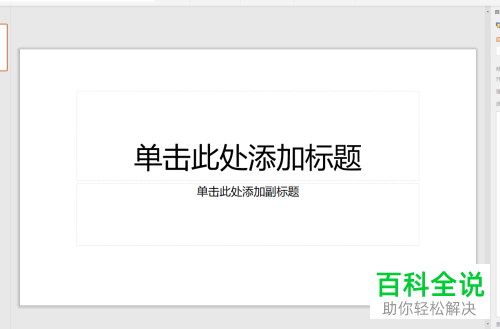
2.在页面上方点击“设计”选项。

3. 在打开的设计选项下,点击右侧的"页面设置"选项。

4. 然后在弹出的页面设置窗口中,幻灯片大小下,点击下拉框,在打开的菜单中,选择“全屏显示4:3”(一般的投影屏幕是正方形的)。
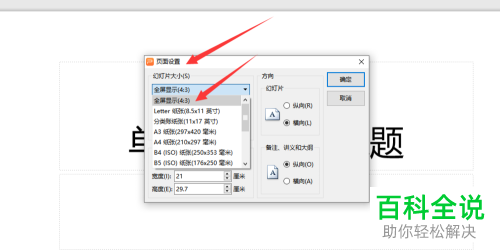
5. 设置好之后,点击右上方的确定按钮,这时幻灯片的页面就和投影屏幕比例相同了。
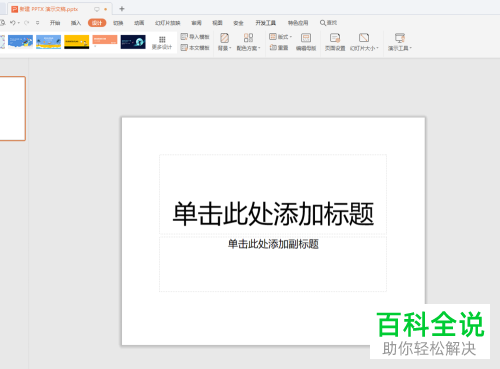
方法二:调整幻灯片大小
1. 同样打开想要设置的演示文稿幻灯片,在页面上方点击“设计”选项。。

2. 接下来,在打开的设计选项中,选择“幻灯片大小”选项,点击。

3. 接下来,在打开的菜单中,选择“全屏4:3”的选项即可。

4. 这时幻灯片的大小就随之改变了,就和投影屏幕的比例一致了。
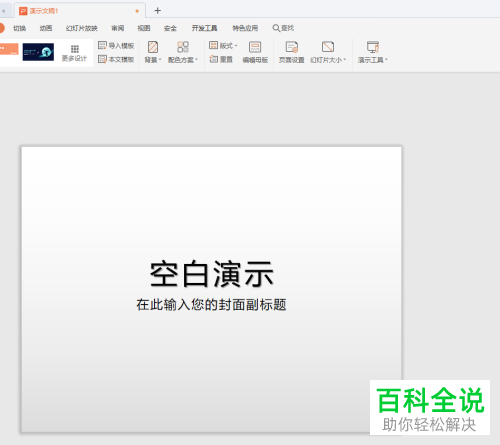
以上就是投影上显示的PPT内容超出屏幕的具体解决方法。
赞 (0)

